Google Chrome no se abre en Windows: soluciones paso a paso
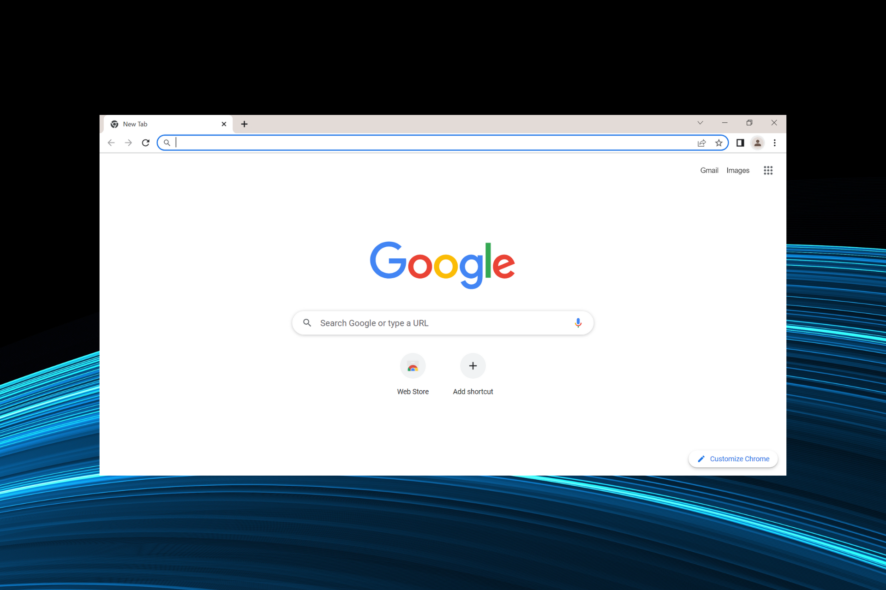
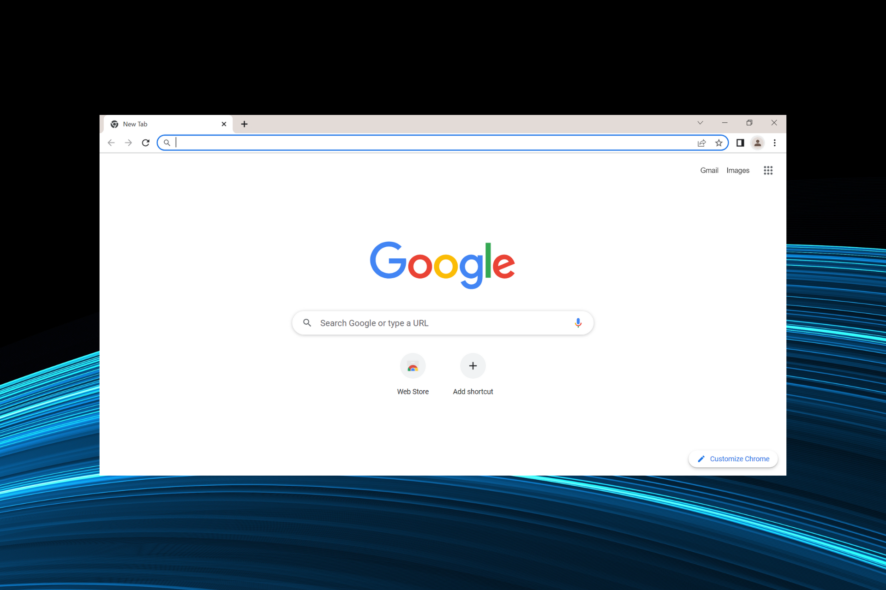
Google Chrome es el navegador más utilizado en Internet, pero a veces deja de abrirse en Windows. Esto puede ocurrir al hacer clic en el icono o al intentar iniciarlo por cualquier otro medio. En este artículo encontrarás causas habituales, soluciones detalladas y procedimientos seguros para restaurar el navegador sin perder datos importantes.
¿Por qué Google Chrome no se abre?
Cuando Chrome no se abre, hay que identificar la causa subyacente. Las razones comunes son:
- Versión obsoleta del navegador.
- Archivos DLL dañados o no registrados correctamente.
- Conflictos con otras aplicaciones (antivirus, herramientas de seguridad, gestores de ventana).
- Acceso directo dañado o apuntando a un destino incorrecto.
- Problemas con el perfil de usuario de Chrome.
- Entradas erróneas en el Registro de Windows.
Aclaración rápida: “perfil de usuario” se refiere a la carpeta donde Chrome guarda marcadores, historial y extensiones; está en %LOCALAPPDATA%\Google\Chrome\User Data por defecto.
Nota importante: Antes de cualquier cambio crítico (eliminación de carpetas o limpieza del Registro), crea un punto de restauración del sistema o una copia de seguridad de tu perfil de Chrome.
Cómo solucionar que Chrome no se abra
A continuación encontrarás métodos ordenados de más simples a más intrusivos. Prueba cada uno y verifica si Chrome se inicia antes de pasar al siguiente.
1. Configurar el modo de compatibilidad
- Haz clic con el botón derecho sobre el acceso directo de Google Chrome y selecciona Propiedades.
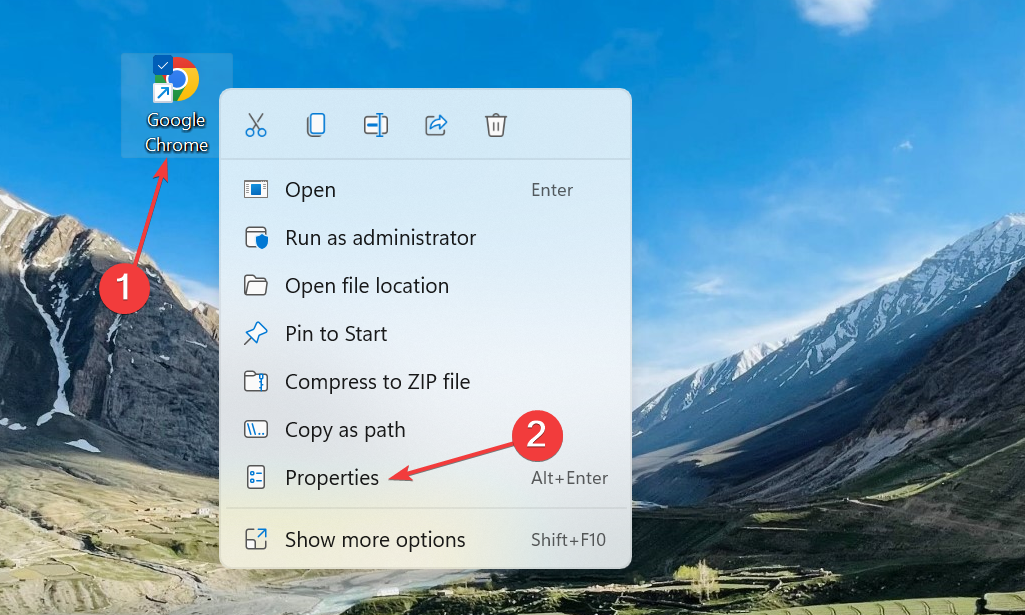
- Ve a la pestaña Compatibilidad.
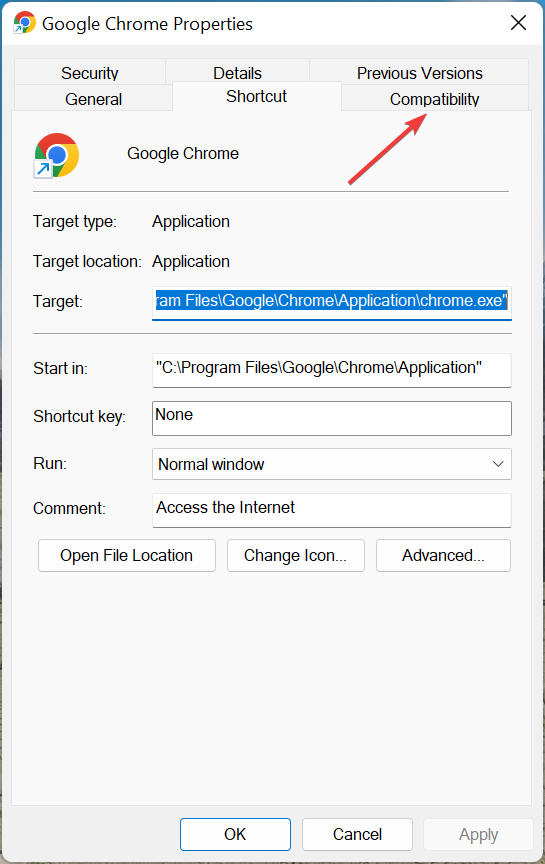
- Marca Ejecutar este programa en modo de compatibilidad para y elige Windows 8 en el menú desplegable.
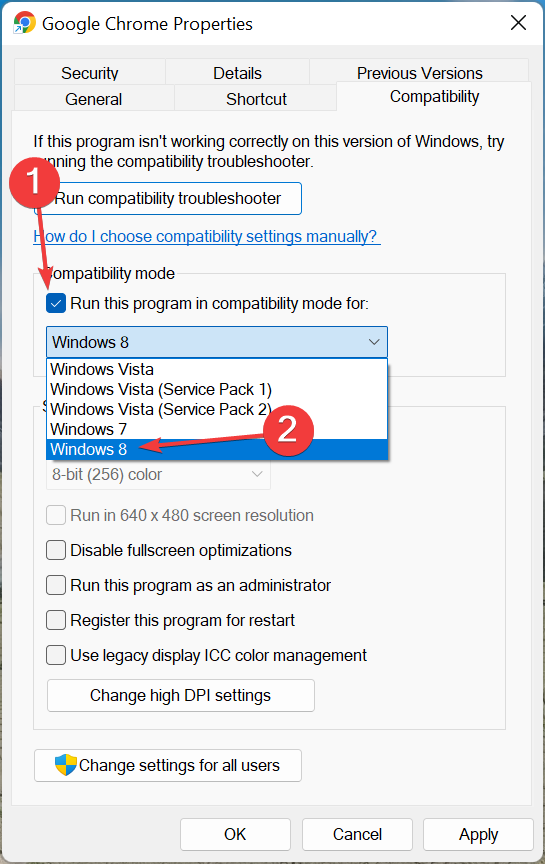
- Haz clic en Aceptar para guardar los cambios.
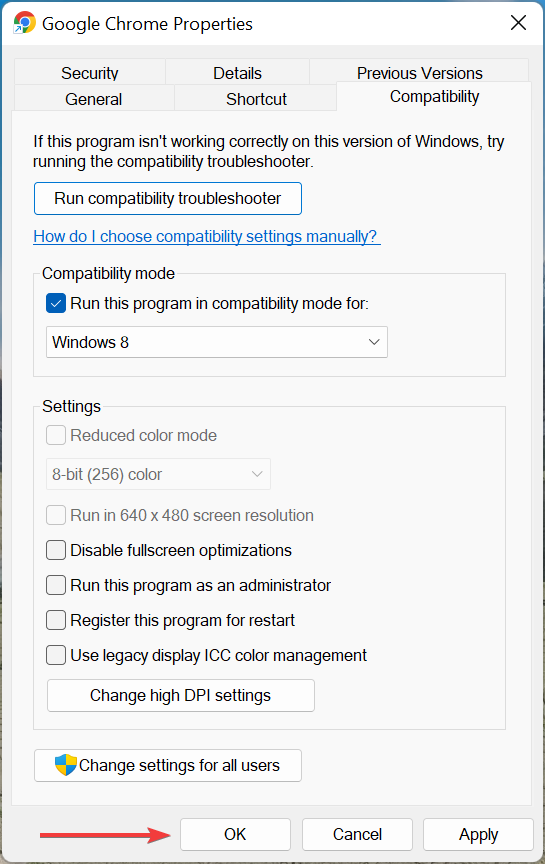
Este ajuste resuelve algunos problemas relacionados con binarios o con cómo Windows inicia programas antiguos.
2. Anclar un nuevo icono al menú Inicio
- Abre el menú Inicio, localiza Google Chrome, haz clic derecho y selecciona Desanclar de Inicio si aparece esa opción.
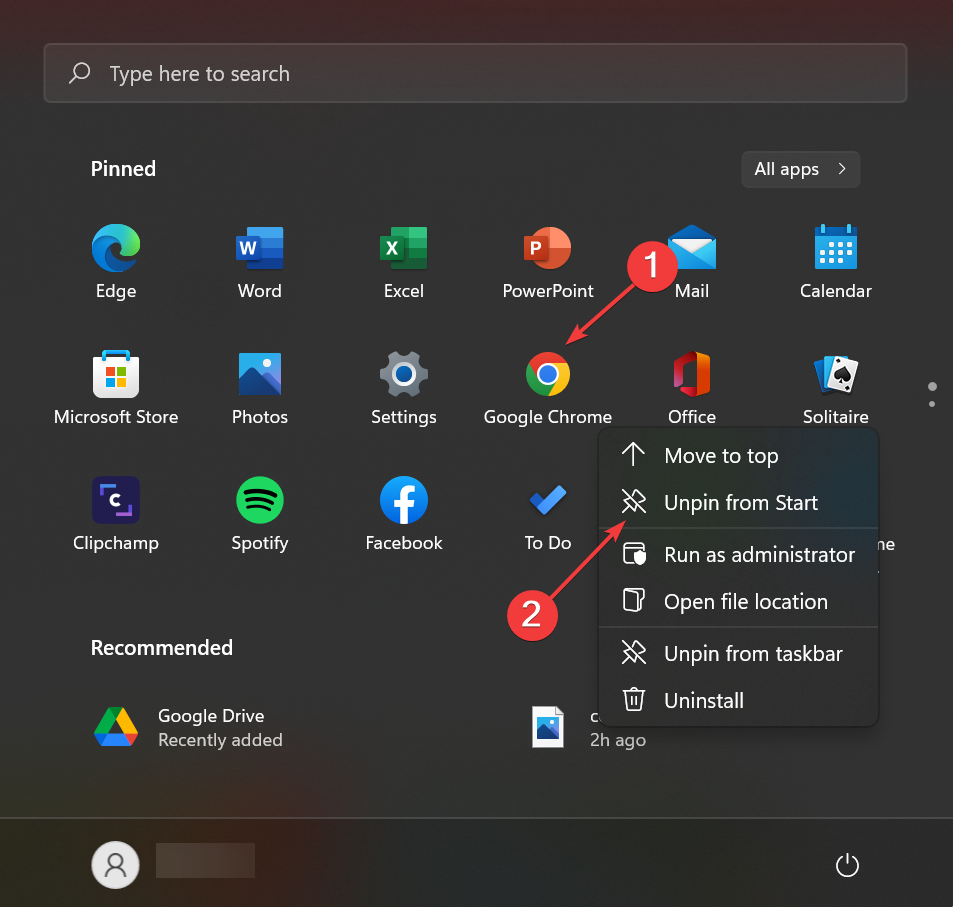
- Abre el Explorador de archivos (Windows + E) y navega a:
C:\Program Files\Google\Chrome\Application - Haz clic derecho en chrome.exe y selecciona Anclar al inicio.
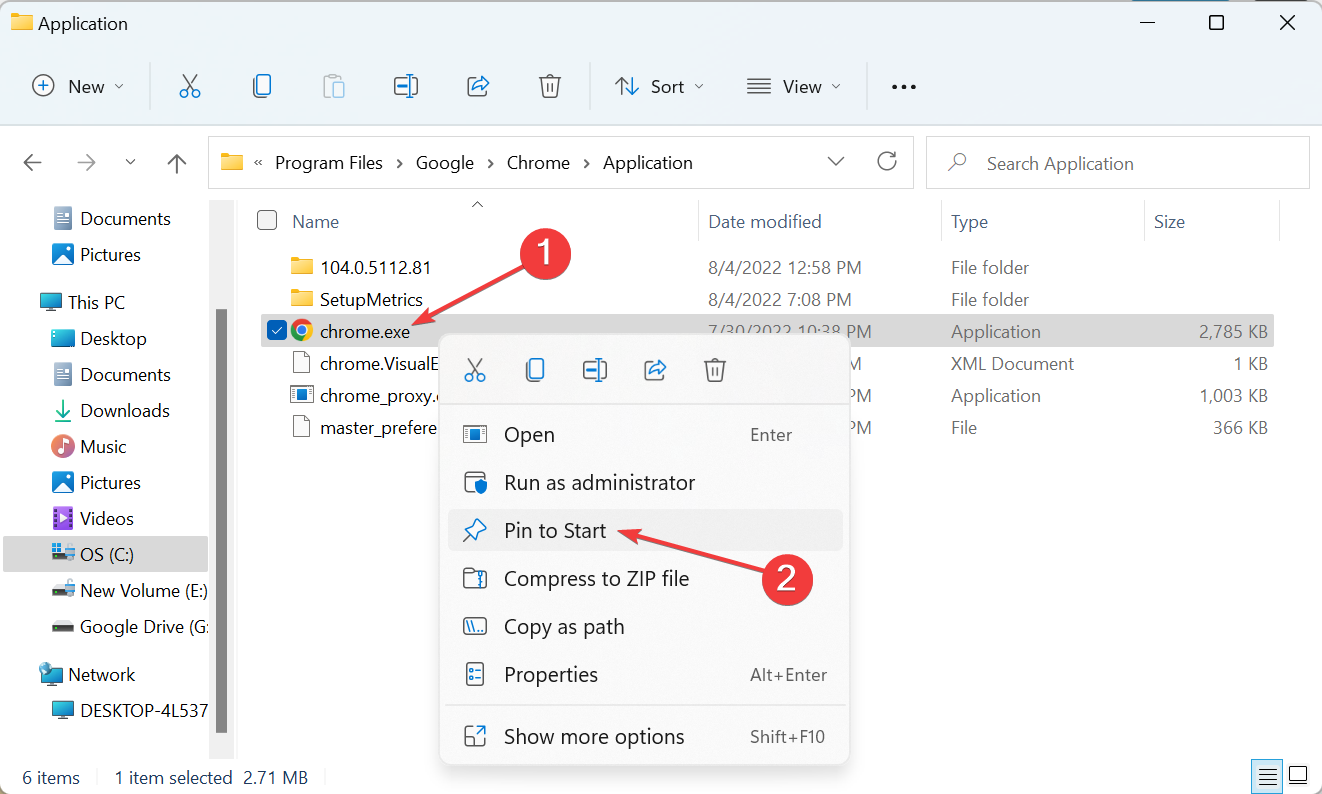
Esto crea un acceso limpio y evita atajos corruptos que impidan la apertura.
3. Actualizar Chrome
- Si puedes abrir Chrome, escribe en la barra de direcciones:
chrome://settings/helpy presiona Enter. - Chrome buscará actualizaciones e instalará las que encuentre.
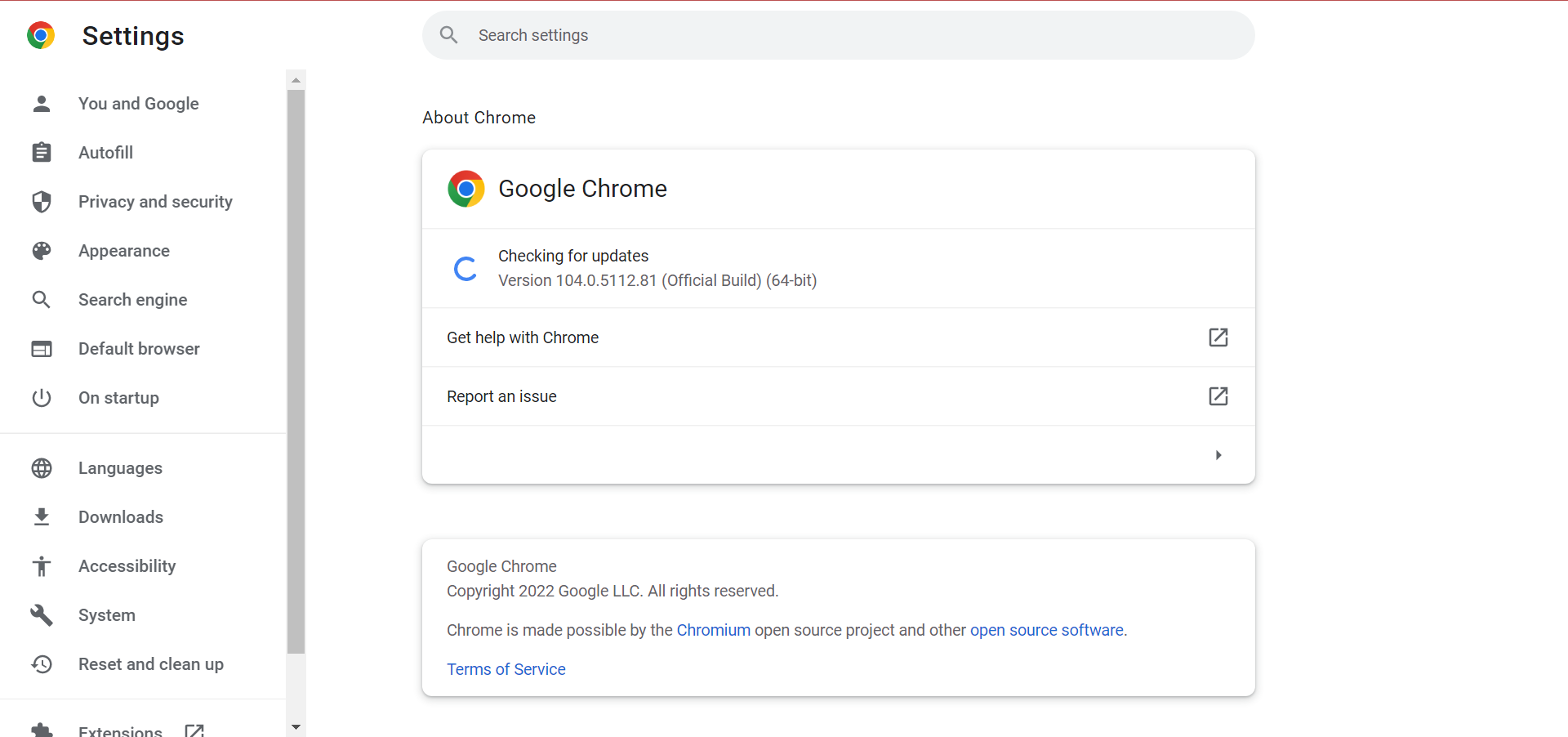
Actualiza y reinicia el navegador; muchas fallas se corrigen con parches recientes.
4. Registrar de nuevo las DLL (avanzado)
- Presiona Windows + S, escribe Terminal, haz clic derecho en el resultado y elige Ejecutar como administrador.
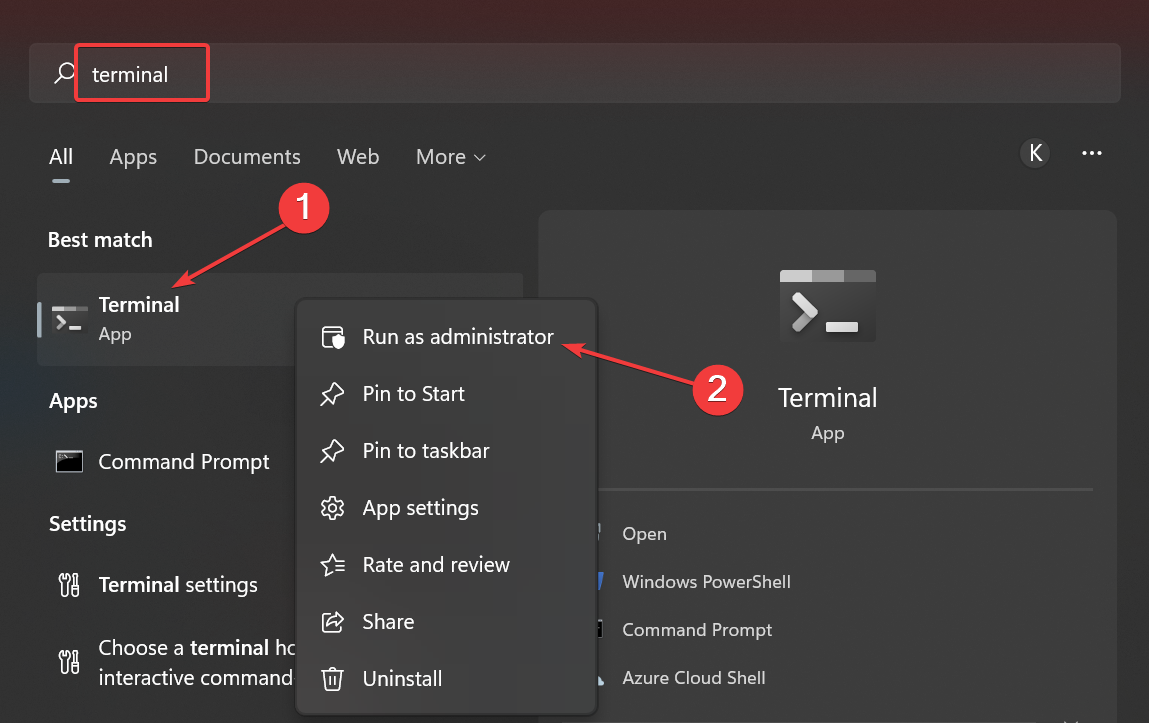
- Confirma en el control de cuentas cuando aparezca.
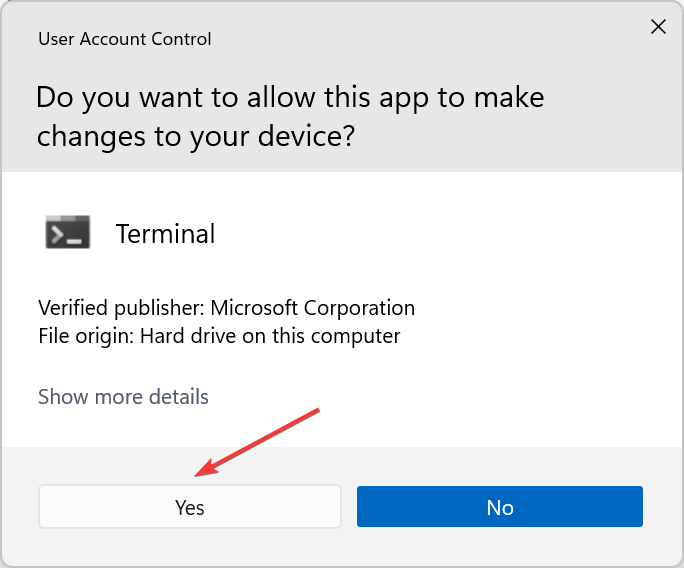
- Abre la consola de comandos dentro de Terminal (Ctrl + Shift + 2) y ejecuta este comando para intentar volver a registrar las DLL del sistema:
FOR /R C: %G IN (*.dll) DO "%systemroot%\system32\regsvr32.exe" /s "%G"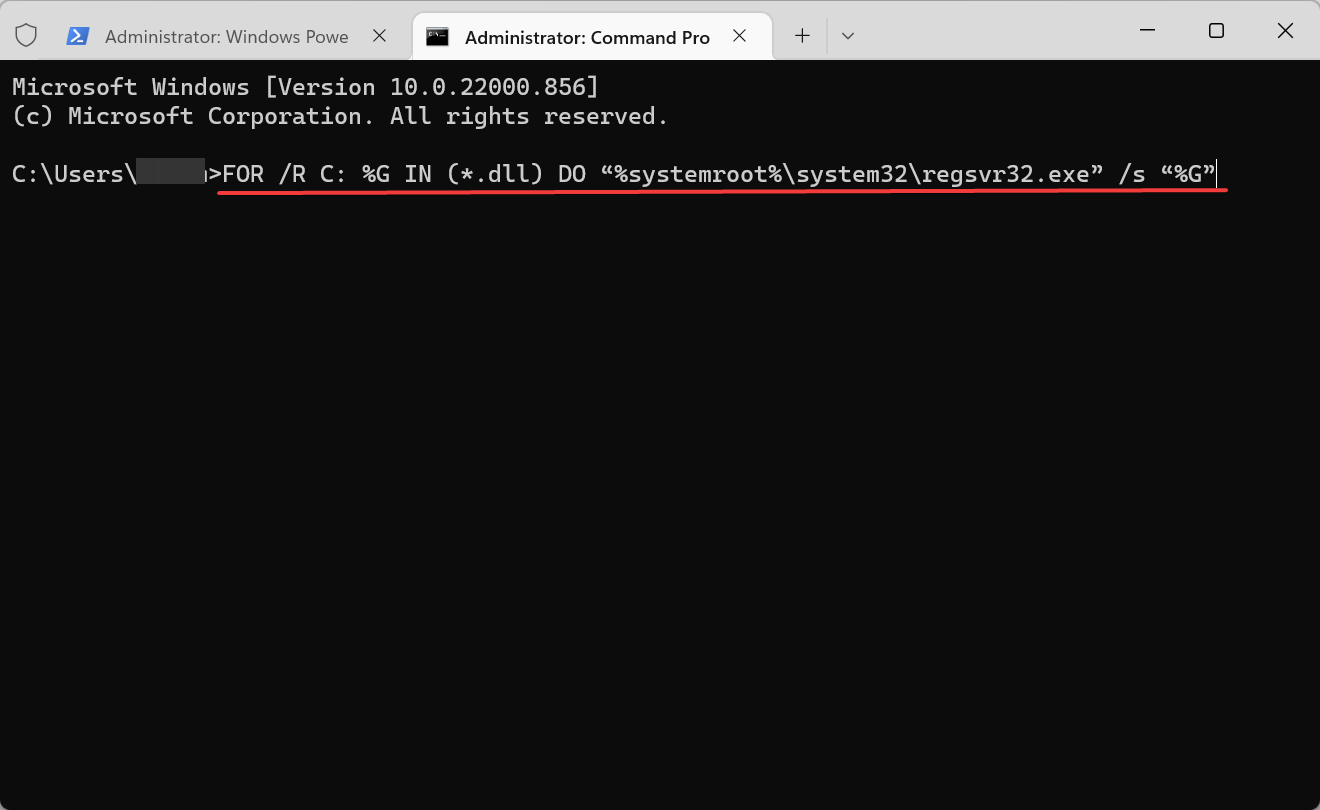
Ignora errores puntuales durante el proceso; reinicia el equipo cuando termine. Este paso puede resolver problemas derivados de bibliotecas del sistema dañadas.
5. Desactivar extensiones y abrir en modo seguro
- Intenta iniciar Chrome con extensiones deshabilitadas (si puedes abrirlo con un segundo perfil) o ejecuta desde la línea de comandos:
"C:\Program Files\Google\Chrome\Application\chrome.exe" --disable-extensions- Si Chrome abre, reactiva las extensiones una a una para identificar la conflictiva.
Este enfoque es útil cuando una extensión provoca bloqueos al iniciar.
6. Ejecutar comprobaciones de integridad de Windows (SFC y DISM)
Si sospechas que Windows tiene archivos corruptos:
- Abre el Símbolo del sistema como administrador.
- Ejecuta:
sfc /scannow- Si SFC no resuelve todo, ejecuta:
DISM /Online /Cleanup-Image /RestoreHealthReinicia y prueba Chrome de nuevo. Estas herramientas restauran archivos de sistema dañados que pueden afectar aplicaciones.
7. Comprueba el Administrador de tareas y procesos colgados
- Abre el Administrador de tareas (Ctrl + Shift + Esc).
- Busca procesos relacionados con Chrome (chrome.exe) y finalízalos.
- Intenta abrir Chrome otra vez.
A veces quedan procesos en segundo plano que impiden una nueva instancia.
8. Reinstalar Chrome (uso del instalador offline recomendado)
- Abre Configuración > Aplicaciones > Aplicaciones y características.
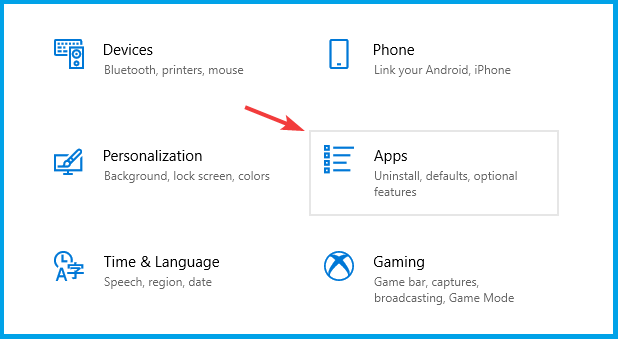
- Selecciona Google Chrome y pulsa Desinstalar.
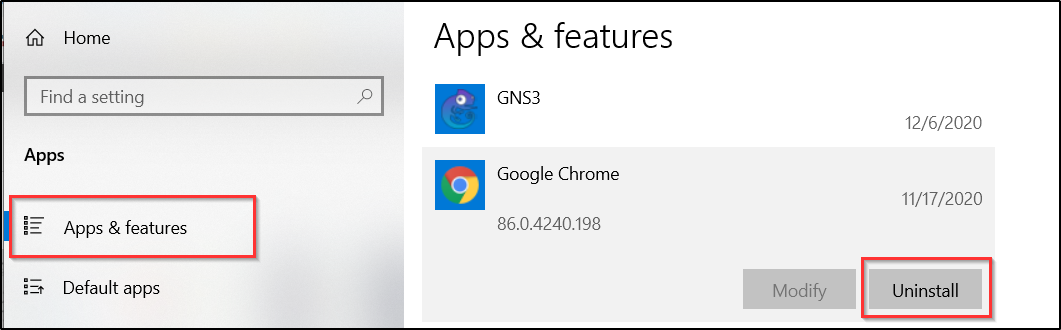
- Reinicia el equipo.
- Descarga el instalador offline desde la web oficial de Google y reinstala.
Consejo: Un desinstalador de terceros (por ejemplo, IObit Uninstaller) puede eliminar restos y claves residuales; úsalo si tras la desinstalación normal persisten errores.
9. Crear un nuevo perfil de Chrome
- Ve a la carpeta de perfiles:
%LOCALAPPDATA%\Google\Chrome\User Data. - Renombra la carpeta “Default” a “Default-old”.
- Inicia Chrome; se crea un nuevo perfil limpio.
Si Chrome abre con un perfil nuevo, exporta marcadores y configura cuentas desde el perfil antiguo si es necesario.
Alternativas y cuando estas soluciones fallan
- Si ni siquiera el instalador offline se ejecuta, prueba en otro usuario de Windows o en modo seguro con funciones de red. Si funciona allí, el problema es específico del perfil o del entorno de usuario.
- Si un antivirus o una política corporativa bloquea Chrome, consulta con el administrador de TI antes de desactivar protecciones.
- Para usuarios que buscan rendimiento o una experiencia más ligera, Opera One es una alternativa con bloqueador de anuncios y VPN integrados.
Mini-metodología: enfoque sistemático para resolver el problema
- Verifica accesos directos y modo de compatibilidad.
- Finaliza procesos colgados.
- Inicia con extensiones deshabilitadas.
- Actualiza o reinstala el navegador.
- Ejecuta SFC/DISM y registra DLL si persisten fallos.
- Crea un nuevo perfil para descartar corrupción de usuario.
Este orden va de menor a mayor impacto.
Checklist para distintos roles
Usuario final:
- Reiniciar el equipo
- Probar el acceso directo nuevo
- Abrir con –disable-extensions
- Reinstalación completa si no hay cambios
Administrador de sistemas:
- Revisar políticas de grupo y reglas de firewall
- Ejecutar SFC/DISM en las máquinas afectadas
- Validar integridad del instalador y permisos en Program Files
Comandos y atajos rápidos (cheat sheet)
- Abrir Explorador: Windows + E
- Abrir Terminal como administrador: Windows, escribir Terminal, Enter (Ctrl + Shift + 2 en Terminal para CMD)
- Ejecutar Chrome sin extensiones:
"C:\Program Files\Google\Chrome\Application\chrome.exe" --disable-extensions- Registrar DLL (administrador):
FOR /R C: %G IN (*.dll) DO "%systemroot%\system32\regsvr32.exe" /s "%G"- SFC/DISM:
sfc /scannow
DISM /Online /Cleanup-Image /RestoreHealthDiagrama de decisión rápido
flowchart TD
A[Chrome no se abre] --> B{¿Se inicia parcialmente?}
B -- Sí --> C[Finalizar procesos en Administrador de tareas]
C --> D[Iniciar con --disable-extensions]
D --> E{¿Abre?}
E -- Sí --> F[Desactivar/revisar extensiones]
E -- No --> G[Actualizar o reinstalar Chrome]
B -- No --> G
G --> H{¿Persiste?}
H -- Sí --> I[Ejecutar SFC/DISM y registrar DLL]
I --> J{¿Persiste?}
J -- Sí --> K[Crear nuevo perfil / Consultar TI]
J -- No --> L[Problema resuelto]
H -- No --> LPreguntas frecuentes (FAQ)
¿Perderé mis marcadores al reinstalar Chrome?
No si sincronizas tu perfil con una cuenta de Google. Si no, exporta tus marcadores antes de desinstalar.
¿Es seguro ejecutar el comando para registrar DLL?
Sí, si lo ejecutas como administrador. Mantén cuidado con órdenes descargadas de fuentes no confiables.
¿El antivirus puede impedir que Chrome se abra?
Sí. Desactiva temporalmente el antivirus para probar; si es la causa, añade una excepción o consulta con soporte del proveedor.
Resumen y recomendaciones finales
- Prueba soluciones en orden: accesos directos y compatibilidad, procesos, extensiones, actualización, SFC/DISM, registro de DLL y reinstalación.
- Haz copias de seguridad del perfil antes de borrar carpetas o limpiar el Registro.
- Si estás en un entorno gestionado (empresa/educación), contacta con el administrador antes de cambiar políticas de seguridad.
Si después de seguir estos pasos Chrome sigue sin abrirse, comparte los mensajes de error exactos o captura de pantalla en foros técnicos o con tu soporte local para obtener diagnóstico más profundo.
Fuera de contexto técnico: Opera One puede ser una alternativa rápida si necesitas un navegador funcional mientras investigas el problema con Chrome.
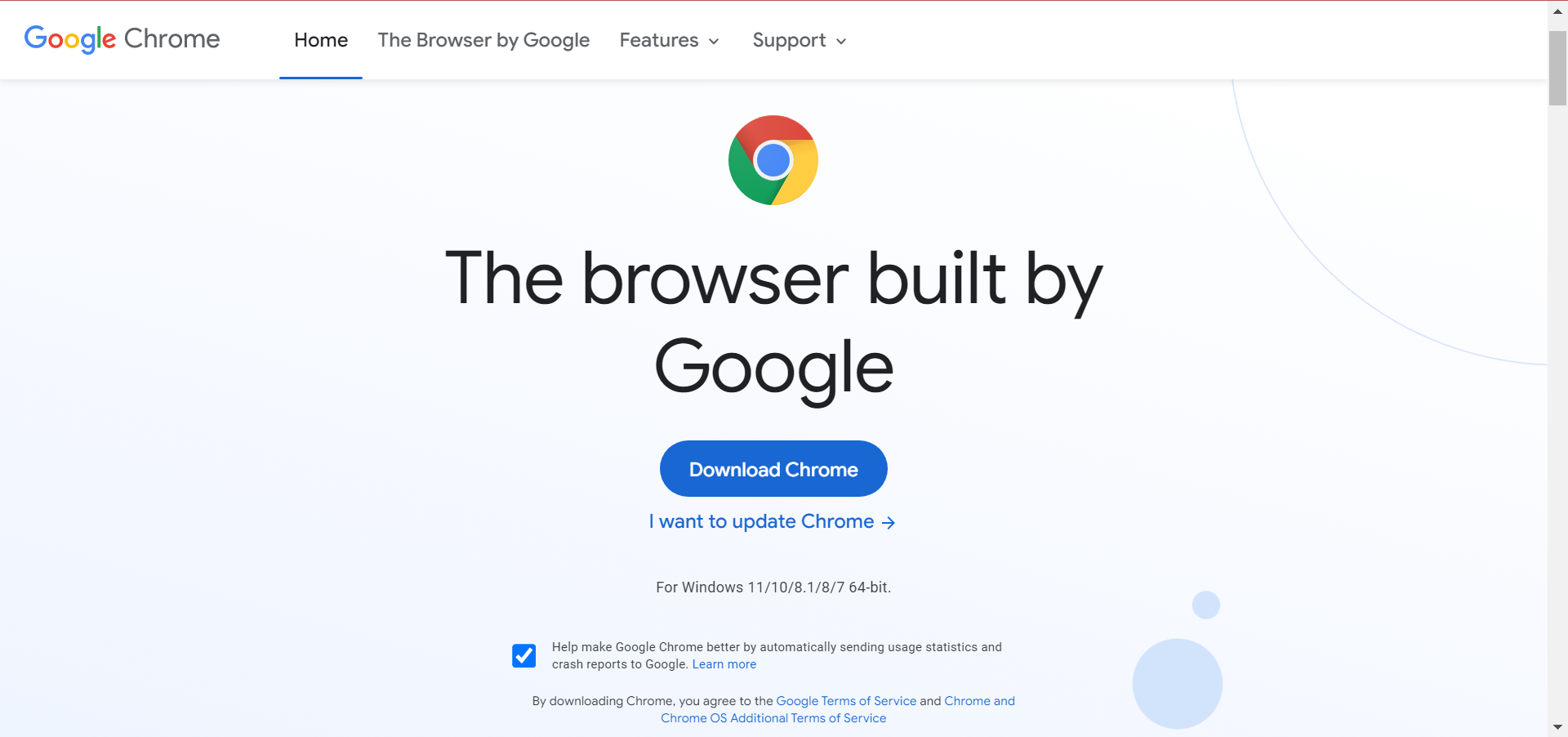
Materiales similares

Podman en Debian 11: instalación y uso
Apt-pinning en Debian: guía práctica

OptiScaler: inyectar FSR 4 en casi cualquier juego
Dansguardian + Squid NTLM en Debian Etch

Arreglar error de instalación Android en SD
